【無料】MVの作り方:PC・スマホでミュージックビデオを作成するソフト・アプリおすすめ及び操作手順

「これまでに何度もMV作成に挑戦したものの、なかなか上手く編集できなくて高品質でカッコいいMVを作れない…」
そんな悩みを持っている人は非常に多いのではないでしょうか。
ご存知の通り、MVを作成するためには、撮影機材、動画編集ソフト・アプリなどが不可欠です。高品質なMVを作りたい人は、スマホではなく、専門的な撮影機材を活用して演奏の様子や風景などを撮影するのがおすすめです。また、かっこいいMVを作りたい方は、動画を編集する時に、効果音・アニメーション、テロップや画像などを入れる必要があります。だから、高品質・かっこいいMVを作成するには、撮影から編集までその楽曲の持つ世界観を映像にするのが目的です。
そこで今回は、PCだけでなく、スマホでも気軽にMV・ミュージックビデオを無料で作成できるソフト・アプリ、及びMVの作り方(PC・スマホ)についてご紹介します。

高機能・完全無料の動画編集ソフトおすすめ
PCで編集を始めてみたいという方に超オススメの編集ソフトです。カット編集・トリミング・結合・削除などの基本的な編集機能を持つ以外、モーショントラッキング、カラーグレーディング、再生速度変更、オーディオ編集、イコライザー調整、ボイスチェンジャー、録音、エフェクト追加などといった高度的な編集機能も兼ね備えて、スペックの低いPCでも編集作業をスムーズに行えます。
目次
【無料】PC・スマホでMV・ミュージックビデオを作成するソフト・アプリ
MVの作り方❶:PCでMV・ミュージックビデオを作る手順
MVの作り方❷:スマホでMV・ミュージックビデオを作る手順
まとめ
【無料】PC・スマホでMV・ミュージックビデオを作成するソフト・アプリ
MVの作成に特化したソフト・アプリには様々なものが存在します。ソフト・アプリの種類によって、その操作性のしやすさ、対応する端末やスペック、編集機能の豊富さ、有料か無料か…そのほか様々なポイントが異なってきますので、自分が作成したいミュージックビデオや使用用途に合わせて適切なソフト・アプリを選択する必要があります。
まずは、PCで使えるMVを作成できる無料ソフトについて、ご紹介します。
❶、PC版:MV作成フリーソフトおすすめ
まずは、お使いのPC(Windows・macOS)に利用できるMV作成フリーソフトについて、3つをピックアップしてご紹介します。無料で利用できるものがあるので、まずは無料を使用してみるのが良いでしょう。
ぜひ、以下を参考にして、最適なMV作成フリーソフトを見つけてください。
VideoProc Vlogger|無料なのに多機能!プロ並みのMVを無料で作れる
VideoProc Vloggerは、Windows・macOSで簡易的にMV編集・作成を行うための、Digiarty社が提供する無料ソフトです。
UIが直感的に操作しやすくて、カット編集、テキスト挿入、トランジション、エフェクト・フィルター追加、BGM・効果音挿入などの編集を行うことができます。ソフトの自由度が高くて、モーション編集、オーディオ編集、速度制御などといった高度的な編集機能を持ち、初心者からプロまで誰でも活用できるのが魅力です。
最大な特徴は、完全無料で始められ、制限なしですべての編集機能を活用できて、編集・作成した動画にはウォーターマーク・ロゴはない所です。
その他、完全無料の動画編集ソフトDaVinci Resolveとは違い、必要なPCスペックはそれほど高くなくて、低スペックPCでもMVを快適に編集・作成することができて便利です。
- 【対応OS】Windows・macOS
- 【価格】完全無料
- 【ウォーターマーク・ロゴ】なし
- 【MV作りに役立つ編集機能】オーディオ編集、モーション編集、速度制御、カラー調整、音楽・字幕(テキスト)・エフェクト・フィルター追加、トリミング・削除・結合、ナレーション録音など
- 【おすすめのPCスペック(Windows)】CPUは最低2GHz Intel或いはAMD、RAMは最低1GB、GPUは512MB GPU VRAM、HDD空き容量は最低600MBが必要
AviUtil|拡張性が高くて無料とは思えないほどハイクオリティのMVを作れる
AviUtilはKENくんが提供する、日本国内で動画編集・作成にも使用される、中級者やプロ向け動画編集フリーソフトです。
完全無料の動画編集ソフトですが、カット編集・トリミングなどのシンプルな編集機能に留まらず、プラグイン拡張編集を導入することで、音声・テロップ合成、再生速度の変更、カラーグレーディング、アニメーション効果追加、モーショントラッキング、動画のリサイズ、素材の反転・回転、ノイズ除去、ロゴ解析・透過、サムネイル表示、簡易録音、字幕アシストなどといった高度的な編集機能も自由に活用できます。
「エンコード設定で動画を高画質化させる」「他のソフトと互換性が高い」「拡張性が高い」「編集の自由度が高すぎ」「操作性がシンプル」などといったメリットを持ち、高画質なMVの作成に適した動画編集フリーソフトです。
- 【対応OS】Windows
- 【価格】完全無料
- 【ウォーターマーク・ロゴ】なし
- 【MV作りに役立つ編集機能】オーディオ編集、モーション編集、速度制御、カラー調整、音楽・字幕(テキスト)・エフェクト・フィルター追加、トリミング・削除・結合など
- 【おすすめのPCスペック(Windows)】CPUは最低Core i5以上、RAMは最低8GB以上が必要
Blender|無料なのに、3次元のCGアニメーションを自由に制作できる
Blenderは、オープンソースの統合型3DCG製作、2Dアニメーション製作、VFX向けデジタル合成、動画編集ソフトウェアです。
完全無料の動画編集ソフトですが、有料ソフトにも劣らない機能を持ち、アニメーションCGなどの制作に得意です。だから、3DCG制作に興味を持つ方にはおすすめです。
3Dモデリング、アニメーション、VFX表現、カット編集などの機能を持つだけでなく、ライティング、テクスチャマッピング、モーショントラッキング、リギング、レンダリング、物理シミュレーション、ゲーム作成、合成などといった編集機能も兼ね備え、バーチャルMV・かっこいいPV風映像を楽に作れます。
- 【対応OS】Windows、macOS、Linux、FreeBSD
- 【価格】完全無料
- 【ウォーターマーク・ロゴ】なし
- 【MV作りに役立つ編集機能】オーディオ編集、モーション編集、速度制御、カラー調整、音楽・字幕(テキスト)・エフェクト・フィルター追加、トリミング・削除・結合など
- 【おすすめのPCスペック(Windows 64bit)】CPUは最低2コア2GHz以上、RAMは最低4GB、ディスプレイは1280*720、グラフィックカードは最低1GBのRAM、OpenGL3.3が必要
❷、スマホ版:MV作成フリーアプリおすすめ
ここからは、スマホ(iPhone・Android端末)でも使用される、無料のMV作成アプリについてご紹介します。PCを持たなくてもかっこいいMVを作りたい方は、ぜひ以下を参考に検討してみてください。
Quick|GoProのアプリで、独自のフィルターによる自動ビデオ編集が可能になる
QuickはアクションカメラGoProの有名な動画編集アプリで、GoProで撮影した複数の素材(4Kビデオ)を読み込んで、自動的に組み合わせたり、エフェクト・トランジションを追加したり、BGMを挿入したり、テキストを追加したり、トリミング・分割・削除を行ったり、スピードを調整することができます。
完全無料の動画編集アプリなので、iOSとAndroid端末で自由に編集を行えます。23種類の編集パターンやデザインテンプレートを搭載していて、初心者でも誰でも簡単にクオリティの高いMVビデオ(フルHD画質)を作成できます。
更に、シェア機能を持ち、作ったMVビデオを直接にSNS(Instagram/Twitter/Facebook/Line/メッセージ/Email)にシェアできます。
- 【対応OS】iOS 14.0、iPadOS 14.0以降、Android 5.0以上
- 【価格】完全無料
- 【ウォーターマーク・ロゴ】あり(編集画面で素材の最後にロゴが挿入されています。)
- 【MV作りに役立つ編集機能】トリミング・分割・結合・削除、ハイライトビデオの自動生成、フレームグラブ、Beat Sync、トランジション・特殊効果・テキスト・BGM追加、音量調節、回転など
- 【評価・レビュー】4.7/5
Animation Desk|無料でデッサンやスケッチでアニメーションを制作できる
Animation Deskは完全無料の動画編集アプリではありませんが、7日間の無料トライアル期間があります。アニメーションMVやイラストMVを作りたい方にイチオシです。
イラスト編集と動画編集に特化されるアプリなので、お使いのスマホ(iPhone・Android)でフレーム階層をわけたアニメーションやストーリーボードを気軽に作成できます。使い方も簡単で、素材(動画や写真)に動きをつけてアニメーションMVを作成することが可能です。
その他、デッサンやスケッチでアニメーションを作ることも可能で、誰でも使いこなせます。
- 【対応OS】iOS 10.0/iPadOS 10.0以降、Android 5.0以上
- 【価格】完全無料
- 【ウォーターマーク・ロゴ】なし
- 【MV作りに役立つ編集機能】アニメーション制作、描画ツー(オニオンスキン/キャプション追加/多種類のブラシと消しゴムなど)、フレームラベル、ルーラーツール、キャンバスの回転など
- 【評価・レビュー】4.1/5
iMovie|Apple製品に特化される動画編集ツールなので、MV作成も超簡単
iMovieはApple社から開発される完全無料の動画編集アプリで、機能制限なしでApple製品(iPhone・iPad・Macパソコン)で動画編集を行えます。
基本的な編集機能(カット・トリミング、BGM追加、テキスト・テロップの作成、特殊効果トランジション、エフェクト)を持ちながら、PIPやグリーンバッククロマキーなどの高度的な編集機能も兼ね備えます。美しいミュージックムービーを作成できます。
設計が直感的で分かりやすくて、お使いのiPhoneやiPadで動画編集を行い、画像や動画を活用してMVを誰でも簡単に作成できます。
- 【対応OS】iOS 15.3、iPadOS 15.3以降
- 【価格】完全無料
- 【ウォーターマーク・ロゴ】なし
- 【MV作りに役立つ編集機能】トリミング・カット、テロップ入れ、音楽の追加、フィルタの適用、エフェクト追加、ホワイトバランスの調節など
- 【評価・レビュー】3.1/5
MVの作り方❶:PCでMV・ミュージックビデオを作る手順
まずは、上記でおすすめのMV作成フリーソフト「VideoProc Vlogger」を活用して、MVの作り方についてご紹介します。
PC版:無料ソフトVideoProc VloggerでMVを作成しよう
Step1:VideoProc Vloggerの公式サイトにアクセスして、お使いのコンピューターのシステムによって、最新版をダウンロード・インストールします。
Step2:インストールが完了した後、VideoProc Vloggerのトップ画面が表示されます。「新規プロジェクト」を作成します。
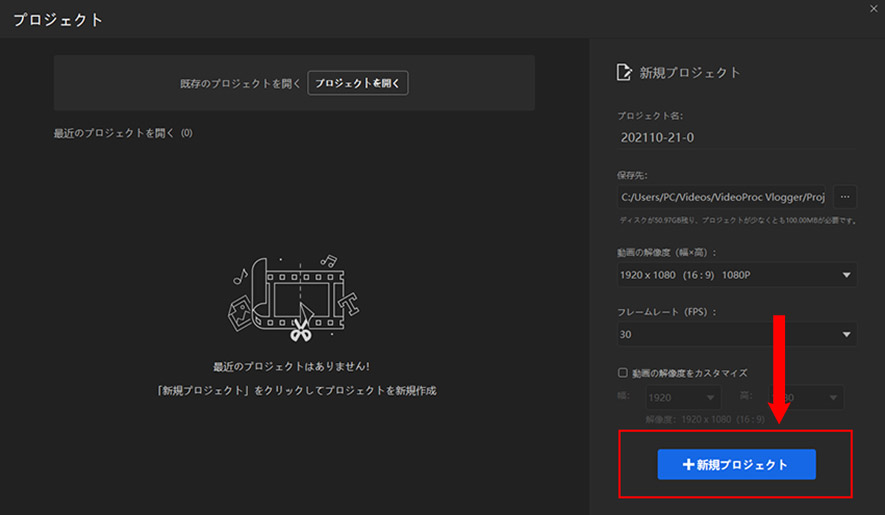
Step3:右上の「メディア」パネルにある「+」アイコンをクリックして、PCから素材(動画ファイル・画像・音楽)を選択します。読み込みが完了した後、画面下部のタイムラインへドラッグ&ドロップで配置します。
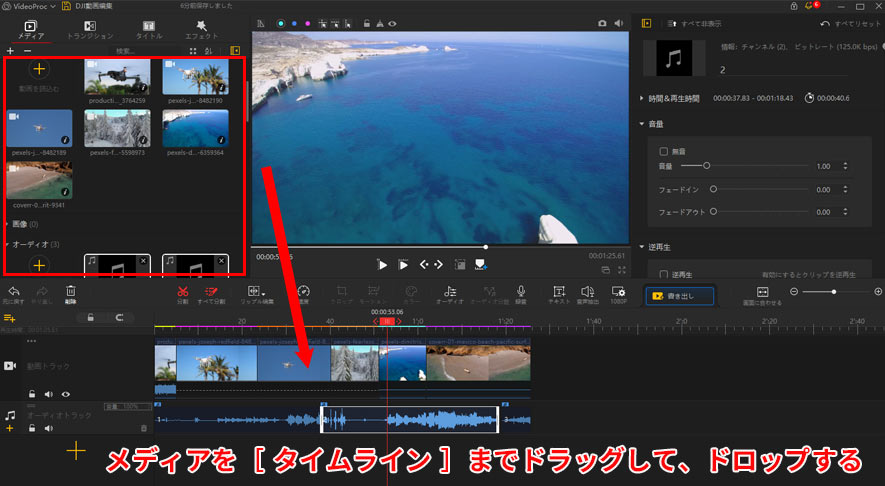
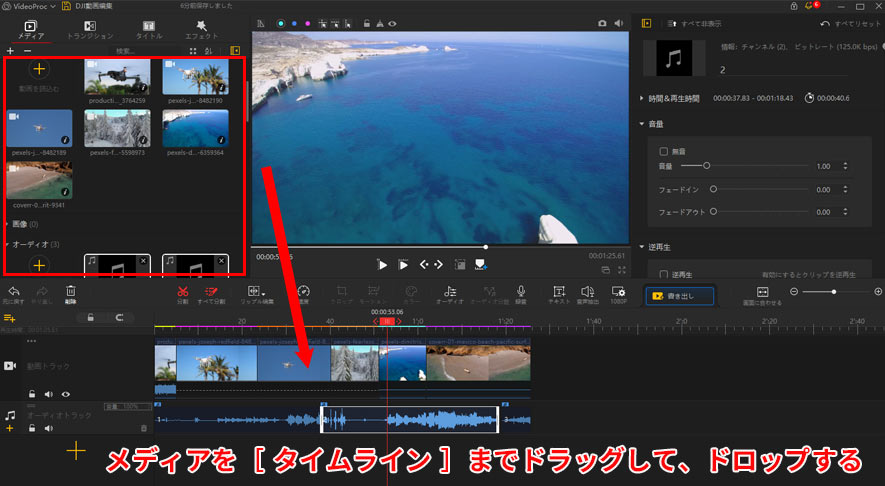
Step4:タイムライン上で配置した素材(動画ファイル・画像・音楽)を選択した状態で、「ツールバー」または右部の「インスペクタ」の編集機能を活用して、素材を自由にカスタマイズできます。
その他、上部には「トランジション」「タイトル」「エフェクト」があり、素材に適用することが可能です。
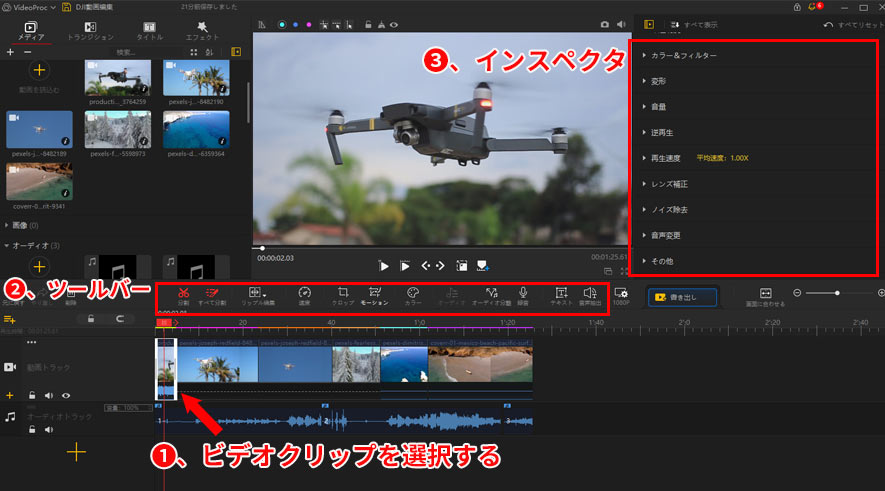
Step5:ツールバーの「書き出し」をクリックして出力形式と保存先を指定して、MV作成作業が完了です。
MVの作り方❷:スマホでMV・ミュージックビデオを作る手順
続いて、上記でおすすめのMV作成フリーアプリ「Quick」を活用して、MVの作り方についてご紹介します。
スマホ版:無料アプリQuickでMVを作成しよう
Step1:App StoreまたはGoogle PlayからQuickを見つけて、お使いのiPhone・Android端末にダウンロード・インストールします。
Step2:インストールが完了した後、Quickを開いて、トップ画面では「始める」ボタンをタップします。そして、画面指示で「写真のアクセスを許可する」ボタンをタップしてください。
Step3:「フラッシュバック」画面が表示され、下部の「プラス」ボタンをタップして、素材(動画・写真)をカメラロールから読み込みます。
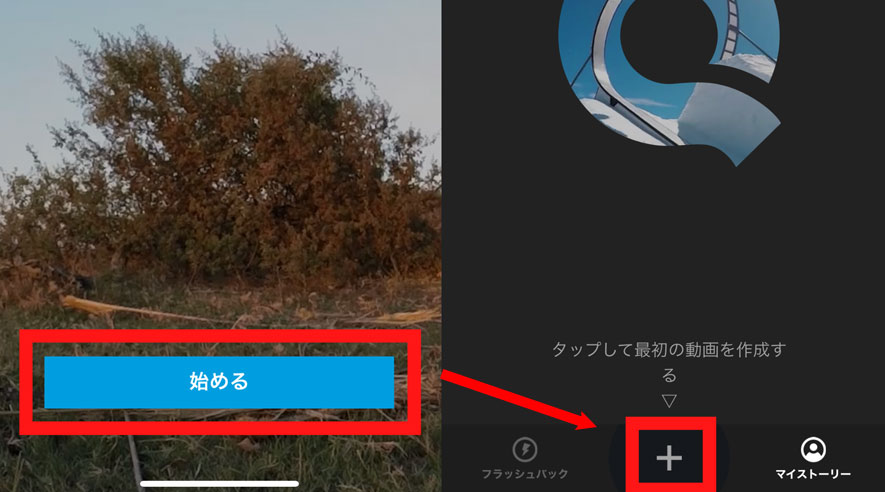
Step4:素材の読み込みが完了した後、画面下の左部の「デザインテンプレート」ボタンをタップして、様々なテンプレートが表示されます。例えば、Grammy、Action、Boxed、Lapseなど。作りたいMVのスタイルによって自由に選択します。
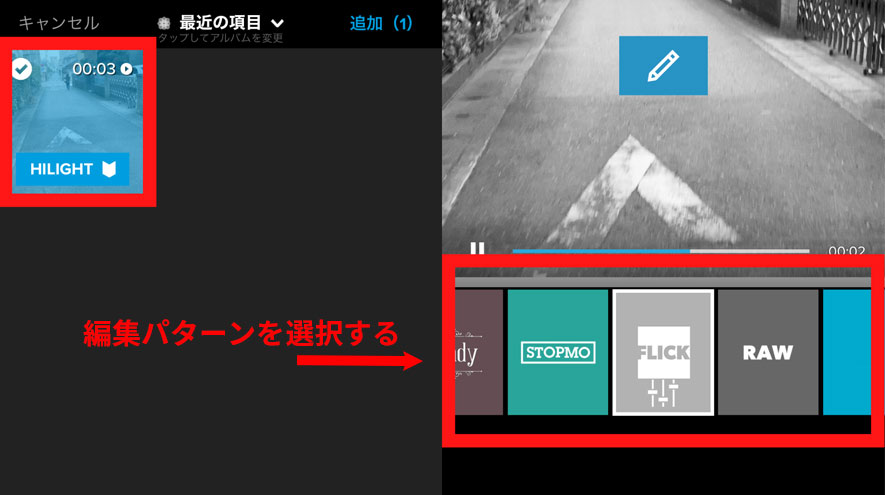
また、画面下部には各種の編集機能(BGM追加・テキスト挿入・トリミング・回転・音量調節・再生速度の変更・フィットなど)があり、素材を選択した状態で、自由にカスタマイズできます。
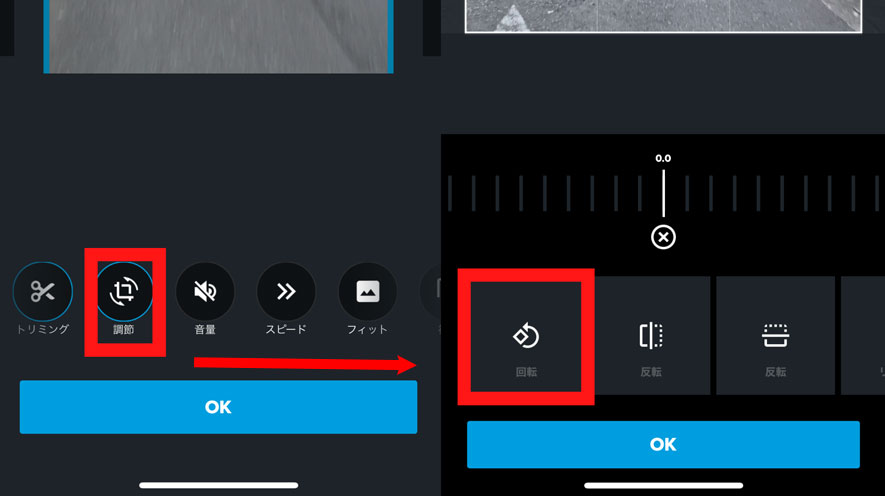
Step5:編集が完了した後、右下部の「保存」ボタンをタップして、作ったMVを書き出します。
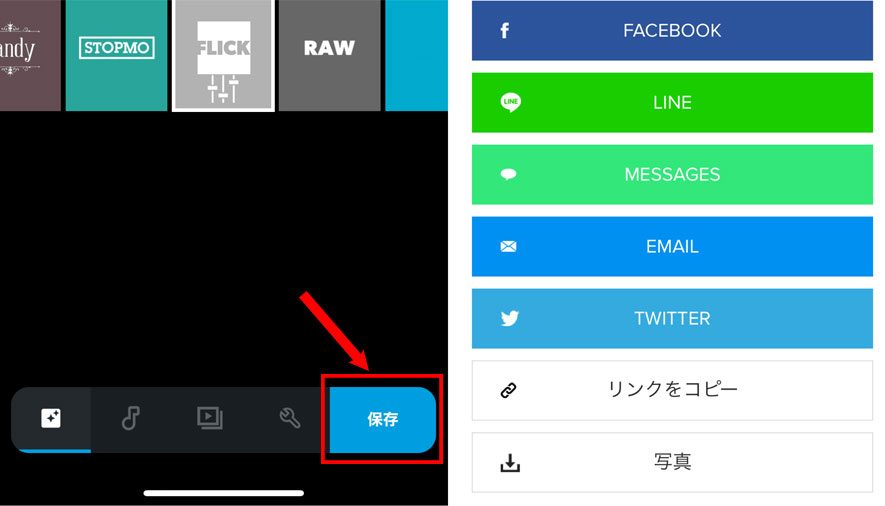
まとめ
MV作りは初心者にとっては難しいものだと思ってしまいますが、パソコン(Windows・macOS)やスマホ(iPhone・Android)を用意して、MV作りに役立つソフトやアプリを利用すると初心者でも楽に作成することができます。
ソフトやアプリが完全無料で利用できるものが紹介するので、初心者でも安心してMVが作れます。それぞれ機能・特徴があるので、十分に活用しながら、自分の作ってみたいミュージックムービーに合わせて選んでみてください。

VideoProc Vlogger:動画編集フリーソフト
映像編集機能が抜群で、サポートされているファイル形式や利用できる機能が多くて、オーディオ編集、モーション編集、再生速度の変更、カラー調整、ノイズ除去、イコライザー調整、カット・分割・トリミング編集、音声の結合・加工・エコー、エフェクト追加、イコライザー機能、フェードイン・フェードアウト、ビート検出などの編集機能を活用して、リアルタイムでカスタマイズできます。




